7 solutions rapides pour résoudre les problèmes d'identification de l'iPod
- Connectez l'iPod avec un autre câble USB
- Vérifiez que les services Apple sont démarrés
- Vérifier les mises à jour iTunes
- Réinstaller iTunes
- Réparer iTunes avec iMyFone TunesFix
- Vérifiez que le pilote USB Apple Mobile Device est activé
- Réinstallez le pilote USB Apple Mobile Device
De nombreux utilisateurs d'iPod, iPhone et iPad doivent transférer des fichiers entre leurs appareils Apple et Windows. Toutefois, les utilisateurs d'iPod ne peuvent pas transférer de fichiers lorsque le message d'erreur «L' iPod a été détecté mais il n'a pas pu être identifié correctement » s'affiche.
Le message d'erreur complet indique: Un iPod a été détecté mais n'a pas pu être identifié correctement. Déconnectez-vous puis reconnectez-vous et réessayez. Si le problème persiste, désinstallez iTunes, puis réinstallez-le.
Le message d'erreur ci-dessus peut également apparaître pour les utilisateurs d'iPhone et d'iPad. C'est un message d'erreur qui apparaît lorsque iTunes ne détecte pas de périphérique Apple connecté. Voici quelques-unes des différentes résolutions qui peuvent résoudre iTunes quand il ne détecte pas les appareils connectés.
Que faire si votre iPod a été détecté mais qu'il n'a pas pu être identifié
1. Connectez l’iPod avec un autre câble USB
Certains utilisateurs d'iPod peuvent avoir besoin de remplacer leurs câbles USB lorsque l' iPod a été détecté, mais qu'il n'a pas pu être identifié correctement . Un message d'erreur apparaît. Essayez donc de connecter l'iPod au PC avec un autre câble USB, le cas échéant. En outre, connectez l’iPod à un autre port USB.
2. Vérifiez que les services Apple sont démarrés
Quelques services Apple doivent être démarrés sous Windows pour que les utilisateurs d'iPod puissent transférer des fichiers avec iTunes. Ces services sont les suivants: iPod Service, Bonjour et Apple Mobile Device Service. Voici comment les utilisateurs peuvent démarrer ces services dans Windows 10.
- Ouvrez Exécuter avec la touche Windows + le raccourci clavier.
- Entrez 'services.msc' dans la boîte de dialogue Exécuter, puis sélectionnez l'option OK .
- Double-cliquez ensuite sur Apple Mobile Device Service pour ouvrir la fenêtre dans l'instantané ci-dessous.
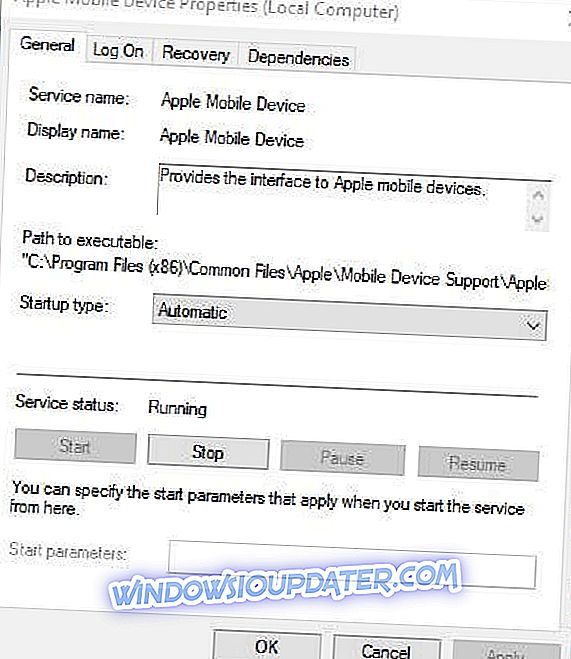
- Sélectionnez Automatique dans le menu déroulant Type de démarrage.
- Cliquez ensuite sur le bouton Démarrer pour que le statut du service soit en cours d'exécution.
- Appuyez sur les boutons Appliquer et OK .
- Répétez les étapes ci-dessus pour le service Bonjour et le service iPod.
3. Vérifier les mises à jour iTunes
«L’ iPod a été détecté mais il n’a pas pu être identifié correctement » peut apparaître pour les utilisateurs utilisant des versions iTunes obsolètes. Donc, vérifier les mises à jour iTunes pourrait résoudre le problème pour certains utilisateurs. Pour rechercher des mises à jour, cliquez sur Aide > Rechercher des mises à jour dans iTunes. Ensuite, les utilisateurs peuvent mettre à jour le logiciel iTunes vers la dernière version s'il existe une version plus à jour.
4. Réinstallez iTunes
La réinstallation d’iTunes est une résolution que de nombreux utilisateurs confirment, corrige le message d’erreur «L’ iPod a été détecté ». Cela garantira que votre logiciel iTunes est mis à jour et qu'il ne vous manque aucun des composants supplémentaires dont il a besoin. C’est ainsi que les utilisateurs d’iTunes peuvent réinstaller ce logiciel.
- Ouvrez l'applet Programmes et fonctionnalités du Panneau de configuration en entrant "appwiz.cpl" dans Exécuter, puis en cliquant sur OK .
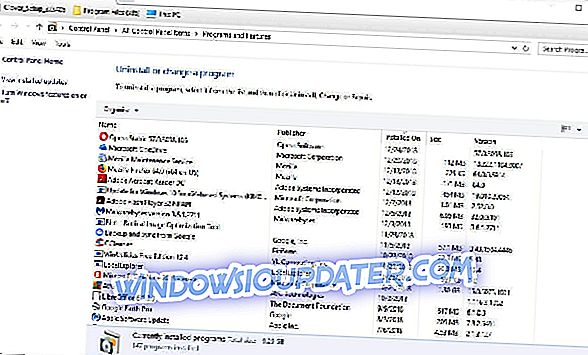
- Ensuite, sélectionnez iTunes et cliquez sur Désinstaller .
- Cliquez sur le bouton Oui pour confirmer.
- Les utilisateurs doivent également désinstaller Apple Software Update, Bonjour, Apple Application Support et Apple Mobile Device Support (en supposant qu'ils soient tous installés). L'applet Programmes et fonctionnalités du Panneau de configuration répertorie tous ces composants.
- Redémarrez Windows après avoir supprimé iTunes et les autres logiciels Apple.
- Ouvrez ensuite la page iTunes sur le MS Store et appuyez sur le bouton Get .
- Ouvrez le programme d'installation téléchargé pour iTunes afin d'ajouter le logiciel à Windows. Cela réinstallera également Apple Software Update, Bonjour, Apple Application Support et Apple Mobile Device Support.
- Redémarrez votre ordinateur de bureau et votre ordinateur portable après avoir réinstallé iTunes.
5. Réparer iTunes avec iMyFone TunesFix
Le logiciel iMyFone TunesFix pour Windows 10, 8 et 7 peut corriger toutes sortes de messages d'erreur iTunes. C’est donc certainement un logiciel intéressant à noter pour corriger l’erreur «L’ iPod a été détecté mais il n’a pas pu être identifié correctement ». TunesFix vend actuellement au détail à un prix réduit de 14, 95 $, et les utilisateurs d’iTunes peuvent cliquer sur « Essayez-le gratuitement» sur la page Web du logiciel pour essayer une démonstration. C'est ainsi que les utilisateurs d'iPod peuvent réparer iTunes avec iMyFone TunesFix.
- Ajoutez iMyFone TunesFix à Windows, puis ouvrez la fenêtre du logiciel.
- Le logiciel analyse automatiquement l'installation iTunes lorsque les utilisateurs la lancent.
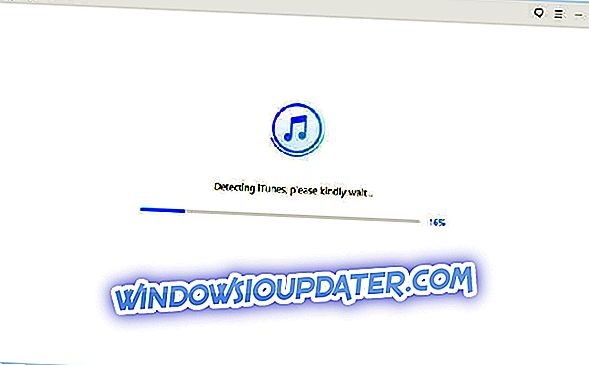
- Le logiciel iMyFone TunesFix peut détecter certains problèmes après la première analyse. Si tel est le cas, cliquez sur le bouton Réparer pour réparer le logiciel.
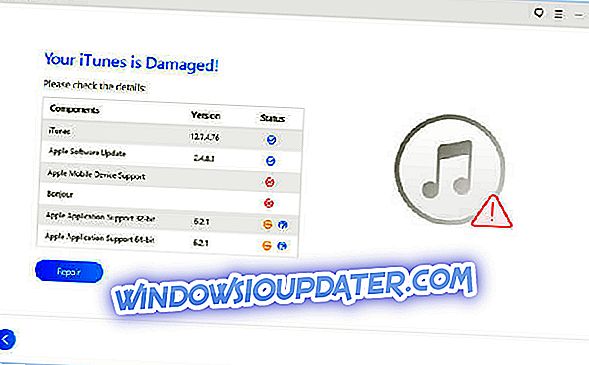
- Si l'analyse initiale ne détecte aucune erreur, cliquez sur Réparer les problèmes d'iTunes Connect dans la fenêtre iMyFone TunesFix.
- Appuyez ensuite sur le bouton Réparer pour résoudre les problèmes de connexion à iTunes.
6. Vérifiez que le pilote USB Apple Mobile Device est activé
- Le pilote USB du pilote USB Apple Mobile Device n'est peut-être pas activé. Pour vérifier cela, branchez l'iPod sur le port USB d'un ordinateur portable ou d'un ordinateur de bureau.
- Cliquez avec le bouton droit sur le bouton du menu Démarrer et sélectionnez Gestionnaire de périphériques dans le menu qui s'ouvre.
- Double-cliquez ensuite sur les contrôleurs Universal Serial Bus pour développer cette catégorie.
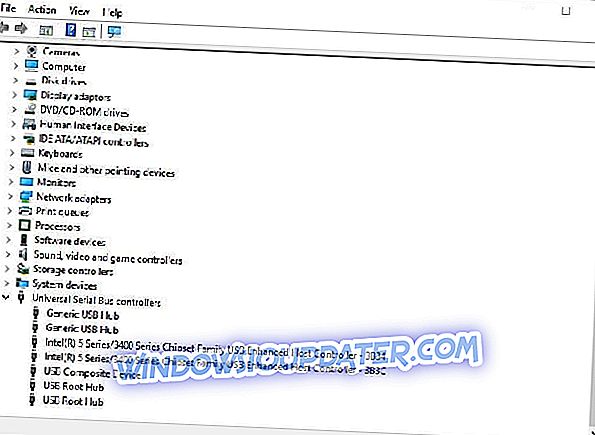
- Une flèche vers le bas indique si le pilote USB Apple Mobile Device est désactivé. Cliquez avec le bouton droit de la souris sur Apple Mobile Device et sélectionnez Activer si nécessaire.
7. Réinstallez le pilote USB Apple Mobile Device
La réinstallation du pilote USB Apple Mobile Device est une autre résolution potentielle que certains utilisateurs ont confirmée corrige l'erreur non reconnue par l'iPod. Pour ce faire, connectez l'iPod à un PC.
- Ouvrez le Gestionnaire de périphériques à partir du menu Win + X.
- Double-cliquez sur les contrôleurs de bus USB pour développer sa liste de périphériques.
- Cliquez ensuite avec le bouton droit de la souris sur Pilote USB Apple Mobile Device et sélectionnez Désinstaller le périphérique .
- Cliquez sur le bouton Désinstaller pour confirmer davantage.
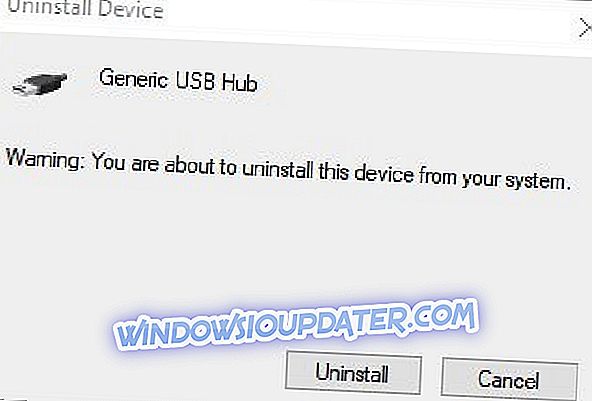
- Appuyez sur le bouton Rechercher les modifications sur le matériel indiqué directement ci-dessous. Cette option réinstallera le pilote pour le pilote USB Apple Mobile Device.
Il est fort probable qu'au moins une des résolutions ci-dessus corrige iTunes quand il ne reconnaît pas les iPod. Notez que les résolutions ci-dessus pourraient également résoudre le même problème pour les iPhones et les iPad.
CONSULTEZ CES ARTICLES CONNEXES:
- Correctif: iPhone, iPad et iPod ne se synchronisent pas avec iTunes sous Windows 8, 10
- iTunes ne reconnaît pas l'iPhone sous Windows 10 [Fix]
- Comment réparer iTunes se bloque dans Windows 10, 8


